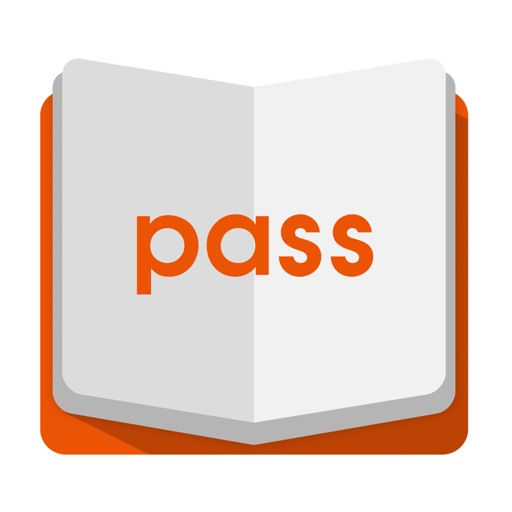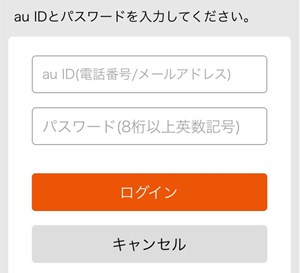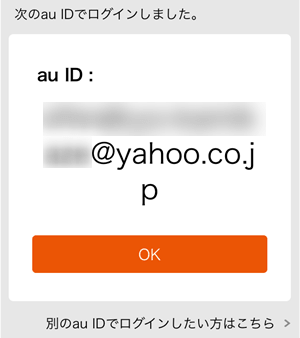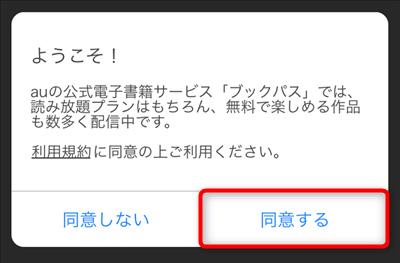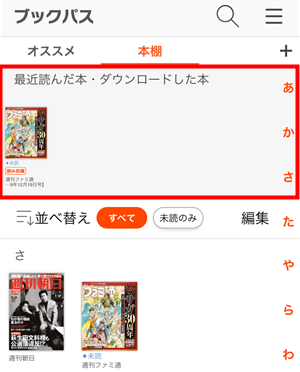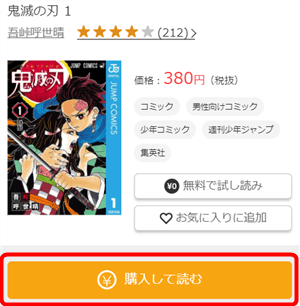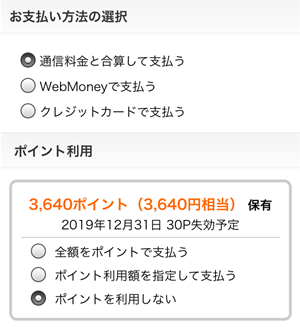auブックパスは定額制で本、マンガ、雑誌などが読み放題になりますが、どんなサービスなのか知らない方も多いはず。
この記事では、auブックパスの総まとめとして、サービスの特徴から操作方法まで初心者向けにやさしく解説します!
auブックパスとは?
auブックパスはKDDI株式会社が運営している電子書籍ストア。
国内最大級の60万冊以上を配信していて、最新作や人気作品を1冊ずつ購入して読むことができます。
他にも定額制の「読み放題プラン」に契約することで、4万冊以上の本・マンガ・雑誌などが読み放題!
好きな作品だけ読みたい方やたくさん作品を読みたい方にも満足できるサービスとなっています。
-

-
auブックパスの口コミ・評価は?メリット・デメリットもあわせて解説!
続きを見る
auブックパスの値段・価格
 auブックパスの読み放題プランは「マガジンコース」と「総合コース」の2つが用意されています。
auブックパスの読み放題プランは「マガジンコース」と「総合コース」の2つが用意されています。
読み放題プランの値段・価格はマガジンコースが月額380円(税込418円)で、総合コースは月額562円(税込618円)。
2つの違いはコース名で分かると思いますが、読み放題対象範囲です。
マガジンコースは雑誌のみ読み放題で、総合コースは本・マンガ・雑誌などが読み放題になります。
そのため、auブックパスは自分の利用状況に合わせて読み放題プランを選ぶことができます。
-

-
auブックパスの料金はいくら?決済方法や日割りなどの疑問も解説!
続きを見る
auブックパスの決済方法
auブックパスの決済方法は「クレジットカード」と「auかんたん決済(携帯キャリア決済)」のみです。
クレジットカードはVisa、MasterCard、JCBに対応しているので、お持ちのカードがあればすぐに利用できます。
ただし、Diners ClubやAmerican Expressは使えないので注意!
auかんたん決済はauユーザーしか使えませんが、月々の携帯料金とまとめて支払えるので、とても簡単です。
-

-
auブックパスの支払い方法は?デビットカードとプリペイドカードは使える?
続きを見る
auブックパスのラインナップ
auブックパスのマガジンコースと総合コースは300誌以上の雑誌が最新号からバックナンバーまで読み放題。
さらに、総合コースに契約すれば4万冊以上の本、マンガ、写真集などが読み放題になります!
読み放題対象一覧
- 小説
- 雑誌
- 趣味・実用書
- ライトノベル
- グラビア
- 男性マンガ
- 女性マンガ
- ビジネス書
- BL
- オトナ
auブックパスは幅広いジャンルを配信していて、1ヶ月ではとても読み切れないほどラインナップが充実しています。
もちろん、何冊読んでも値段・価格は変わらないので、本・マンガ・雑誌を購入するよりも圧倒的にお得です!
-
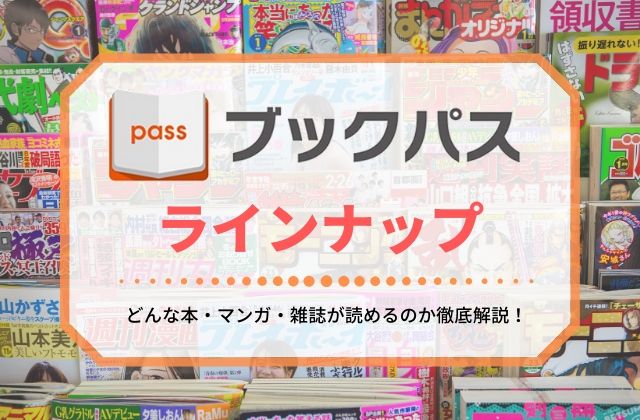
-
auブックパスのラインナップは?読み放題作品をジャンルごとに紹介!
続きを見る
auブックパスは30日間無料
auブックパスの読み放題プランを初めて利用される方は「30日間無料」でお試しができます。
しかも、マガジンコースと総合コースでそれぞれ30日間無料なので、合わせると60日間無料!
PCやスマホから本・マンガ・雑誌などがタダで読み放題になるので、実際にどんなサービスなのか試すことができます。
もちろん、auブックパスはいつでも解約できて、無料期間(登録日から30日以内)に解約すればお金はかかりません!
-

-
auブックパスは無料お試しあり!無料期間だけ利用するには?
続きを見る
auブックパスの契約方法
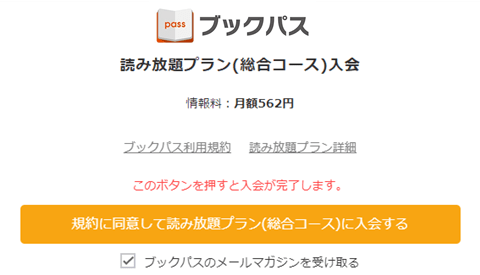
契約方法の全手順
- auブックパスにアクセス
- 読み放題プランを選択
- メニューから「読み放題プラン入会」をクリック
- au IDを新規登録
- 「規約に同意して読み放題プランに入会する」をクリック
- auかんたん決済のご利用登録
- 決済方法の入力
- 契約完了
-
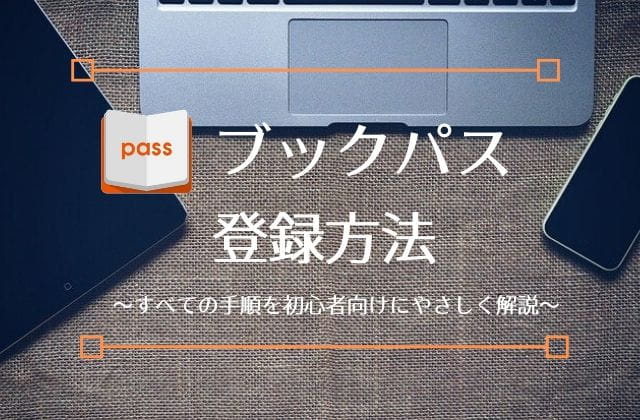
-
auブックパスの登録方法は?au以外の方でも利用できる?
続きを見る
auブックパスの操作方法
スマホ・タブレットの各アプリストアから「ブックパスアプリ(iOS 9.0以降/Android 4.0以降)」をインストールします。
ブックパスアプリを開いたら、au ID(携帯電話番号 / メールアドレス)とパスワードを入力して「ログイン」をタップ。
ログイン完了したら、そのまま「OK」を押します。
次に、auブックパスの利用規約を確認して「同意する」を選択。
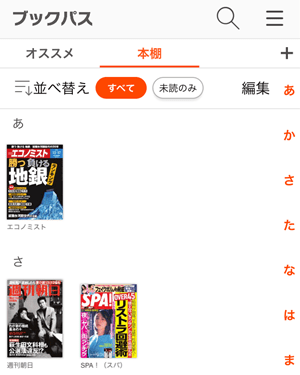
あとは手順通りに通知、自動同期、オススメ作品の初期設定をすると、アプリのホーム画面(本棚)が表示されます。
ただし、アプリからはオススメ作品と一度読んだ作品しか表示されず、本・マンガ・雑誌などを検索することはできません。
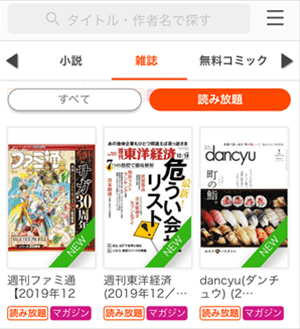
作品を検索するときはauブックパス公式サイトにアクセスして、読みたい本・マンガ・雑誌などを選びます。
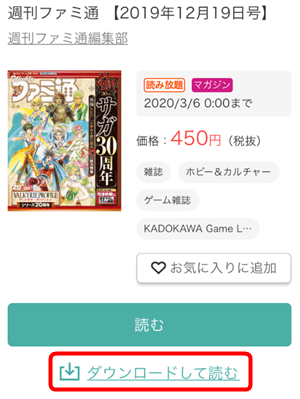
作品詳細ページに移動したら「ダウンロードして読む」をタップ。
ブックパスアプリに自動移動して、ダウンロードが開始されます(※アプリで読むにはダウンロードするしかありません)。
ダウンロード完了すると「最近読んだ本・ダウンロード本」に表示されるので、その中から読みたい作品を選びます。
これで、ブックパスアプリから本・マンガ・雑誌を読めます。
ビューア画面の操作方法や機能については以下の通り。
| ページめくり | 左右へフリック 左端・右端をタップ |
| 拡大・縮小 | ピンチイン/ピンチアウト ダブルタップ |
| メニュー表示 | 画面中央をタップ |
| ブックマーク | |
| ページ一覧 | |
| 目次・ブックマーク表示 | |
| 設定 | |
| ヘルプ | |
| 本棚に戻る | 閉じるをタップ |
※スマホ・タブレットは左右スワイプで表を動かせます。
その他の本棚管理、機器認証登録解除、閲覧履歴の操作方法についてはこちらの記事を参考にしてください。
-

-
auブックパスアプリの使い方は?ログインから作品を読むまでの全手順!
続きを見る
ダウンロード方法やオフラインで読む方法についてはこちらの記事を参考にしてください。
-
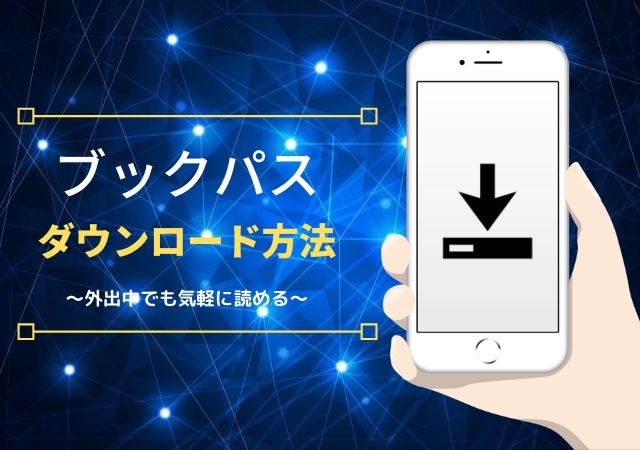
-
auブックパスのダウンロード方法&オフラインで読む方法
続きを見る
auブックパスの購入方法
auブックパスは読み放題で配信していない人気作品や最新作を購入して読むことができます。
作品を購入するには公式サイトにアクセスして、読みたい本・マンガ・雑誌を選びます。
※アプリからは購入できません。
作品詳細ページに移動したら「購入して読む」をタップ。
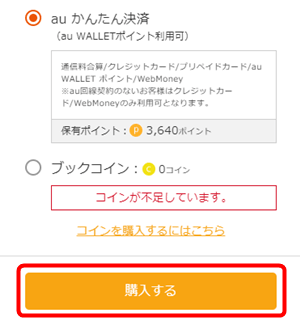
支払い方法を選択でauかんたん決済またはブックコインを選んで「購入する」をクリック。
今回は、auかんたん決済を選択。
ご利用内容の確認で、さらに支払い方法を選んでいきます。
| 決済方法 | |
| auの方 | 携帯キャリア決済 クレジットカード WebMoney au WALLETポイント |
| au以外の方 | クレジットカード WebMoney |
作品を購入するときはWebMoneyやau WALLETポイントで支払うことができます。
※au WALLETポイントは携帯キャリア決済を選んでいるときのみ使用可能。
最後に暗証番号を入力して「支払う」をクリックすれば、auブックパスの購入方法は完了です(クレジットカードの場合はセキュリティコードを入力)。
auブックパスの退会方法
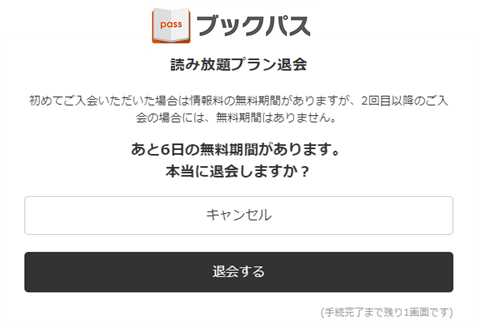
退会方法の全手順
- auブックパスにアクセス
- メニューから「マイページ」を選択
- 「読み放題プラン退会」を選択
- 「退会手続きを続ける」をクリック
- 「退会する」をクリック
- 退会完了
-

-
auブックパスの解約方法は?知っておきたい3つのポイント!
続きを見る
auブックパスのよくある質問
- auブックパスはau以外の方でも利用できる?
- au以外のドコモやソフトバンクなどの方でも「au ID」があれば利用できます。もちろん、au IDは誰でも無料で作れます。
- auブックパスの対応端末は?
- 対応端末はパソコン(Windows7以降 / Mac OS X 10.9以降)、iPhone・iPad(iOS 9.0以降)、Androidスマホ・タブレット(Android4.0以降)となっています。
- auブックパスに契約・退会するタイミングは?
- auブックパスはいつ登録しても日割り計算してくれて、月の途中で退会しても残りの契約期間まで利用できます。ただし、無料期間中は即時解約なので注意!
- auブックパスの読み放題と有料を見分けるには?
- 読み放題は「マガジン」または「読み放題」のアイコンあって、有料にはアイコンがありません。
- auブックパスは家族共有で利用できる?
- 1つのアカウントで最大5台までデバイスを登録できるので、家族共有でも利用できます。
auブックパスのまとめ
- auブックパスはKDDI株式会社が運営する電子書籍ストア
- 読み放題プランは月額418円のマガジンコースと月額618円の総合コースの2種類
- 決済方法はクレジットカードとauかんたん決済のみ
- 300誌以上の雑誌に加えて、4万冊以上の本やマンガも読み放題!
- 初めて利用される方は「30日間無料」でお試しができる